VLCプレーヤーでプレイリストを作成できます。 プレイリストは、ドライブ上のファイルまたはURLから作成できます。プレイリストは、ポッドキャストシリーズの視聴、テレビシリーズの視聴、またはCDからリッピングされたすべてのトラックの視聴に役立ちます。これらのファイルは、特定の命名規則に従っていません。彼らはより大きなシリーズの一部である他のものと同じように名前にパターンを持っていますが、パターンは何でも構いません。シリーズ内で固有の名前の後にシリアル番号が続く場合があります。番号が付けられ、その後に名前が続く場合があります。ポイントは、Plexなどのメディアマネージャーを使用していない限り、ファイルが命名規則に従う可能性は低いということです。これは、プレイリストにいる場合、順番に影響します。ただし、VLCを使用すると、アルファベット順または数字順でファイルを再生できます。
VLCのプレイリスト機能により、ファイルを並べ替えることができますアルファベット順または数字順。これは、タイトルと一部のメタデータに適用され、ファイルがすべて異なる名前で番号を持たない限り、ほとんどの状況で役立ちます。
アルファベット順または数字順でファイルを再生する
VLCプレーヤーを開き、Ctrl + Lショートカットを使用してプレイリストビューに移動します。再生するメディアファイルを含むフォルダーを追加します。

追加したフォルダーを右クリックします。 コンテキストメニューから[並べ替え]に移動し、ファイルを再生する順序を選択します。VLCでは、ファイルをアルファベット順または数値順に再生できますが、昇順または降順のどちらかを選択することもできます。ソート順は、ファイルのタイトルまたはメタデータ(アーティストやトラック番号など)に適用できます。これは、ファイルの名前が異なる場合に特に便利です。
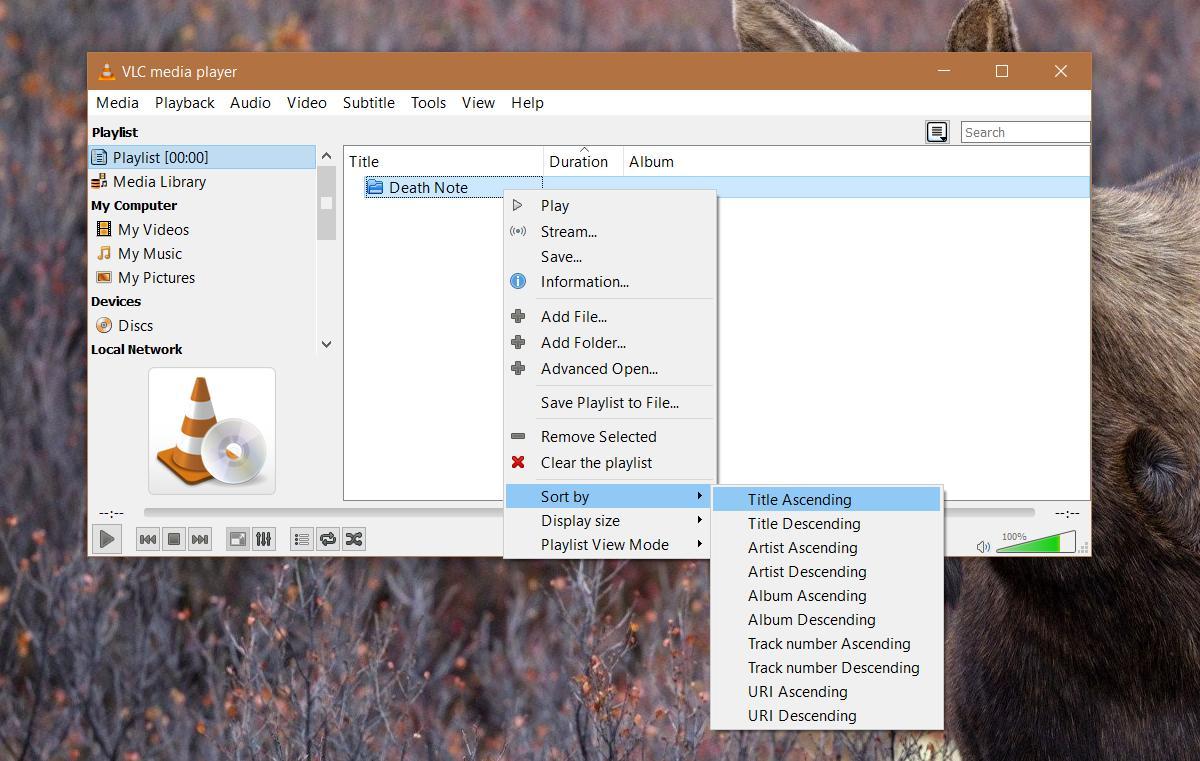
これらのオプションがいずれも正しい順序でファイルを再生するのに役立たない場合は、番号を付けて名前を変更するバッチを検討してください。 Windowsで。サードパーティのアプリなしでそれを行うことができます。
VLCプレーヤーは、設定した順序を記憶します再生するプレイリスト内のファイル。プレイリストを保存する必要があります。プレイリストを保存しない場合、ファイルを再度読み込むときに、再生順序を再度設定する必要があります。また、ファイルのタイトルに番号シリーズとテキストタイトルの両方がある場合、並べ替えるにはタイトルの先頭を確認する必要があります。
たとえば、ファイルに「01 – Rebirth」という名前が付けられている場合、数値で並べ替える必要があります。ファイルの名前が「Rebirth – 01」の場合、アルファベット順に並べ替える必要があります。













コメント